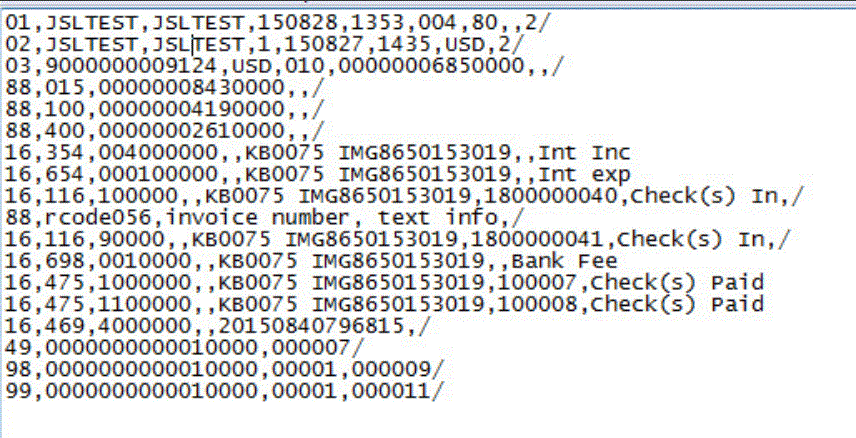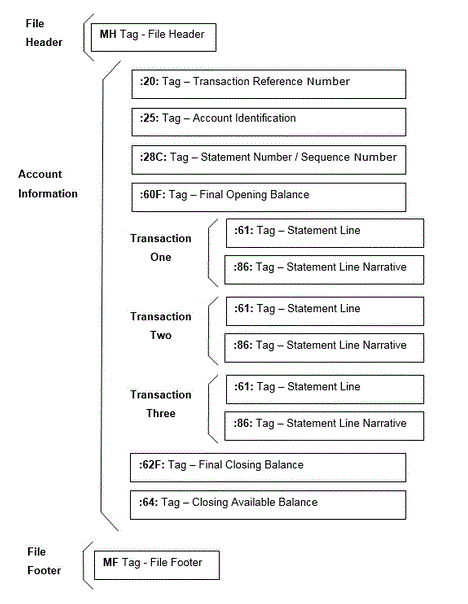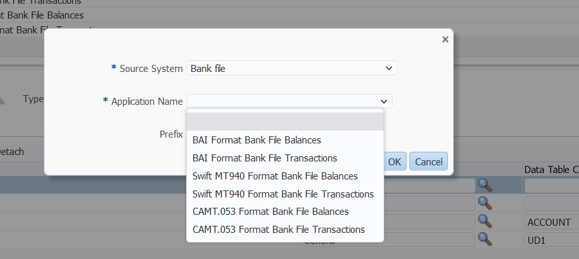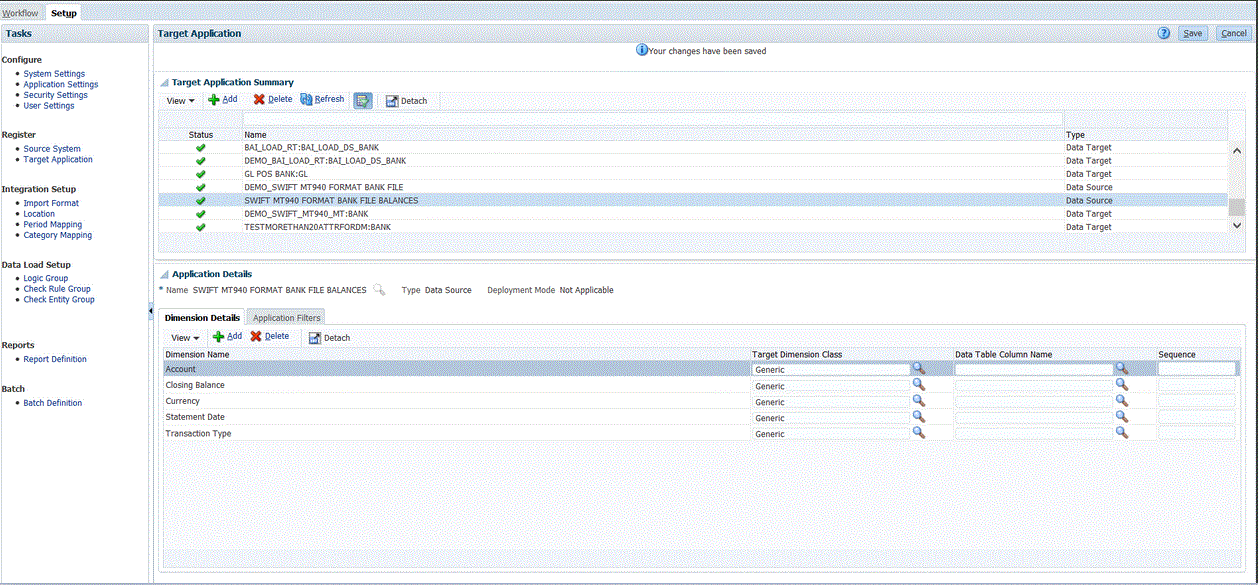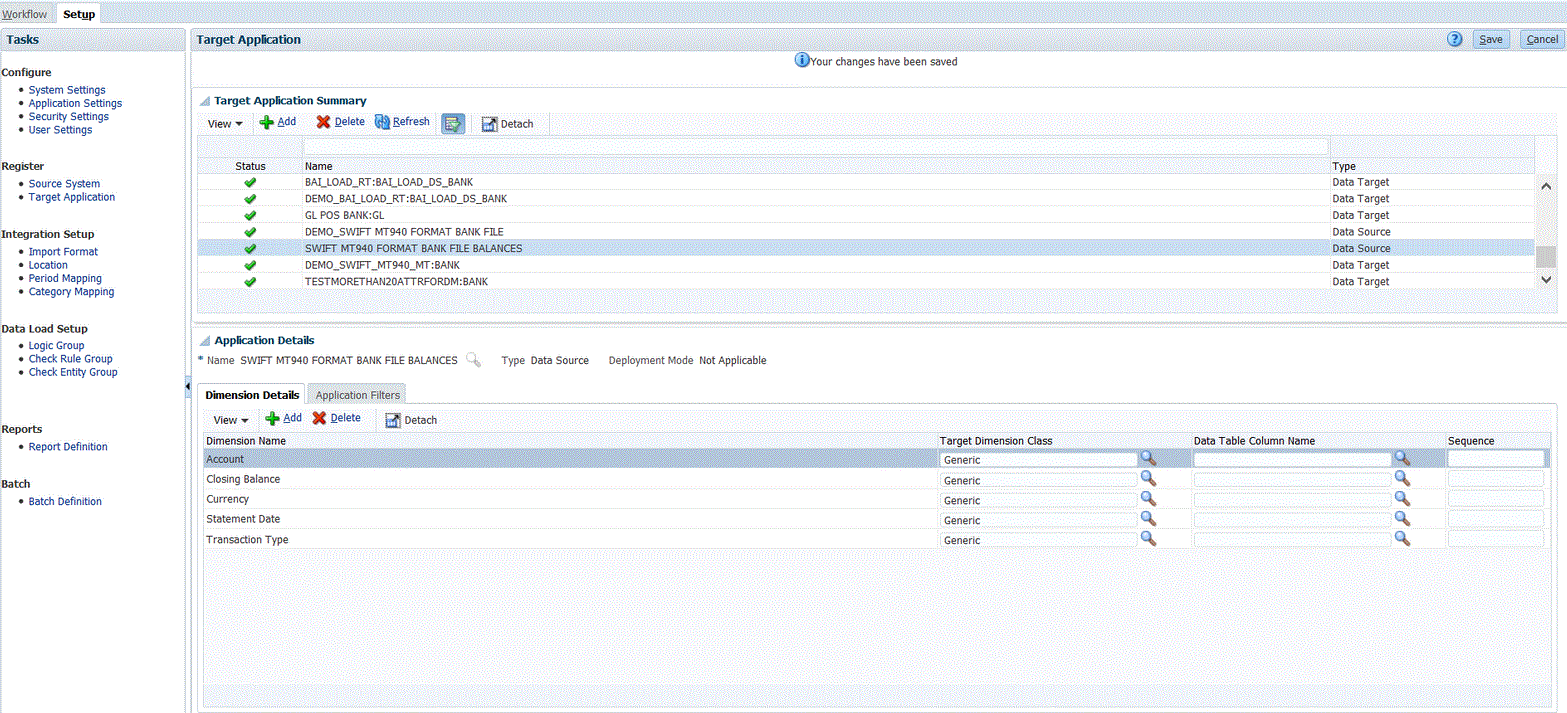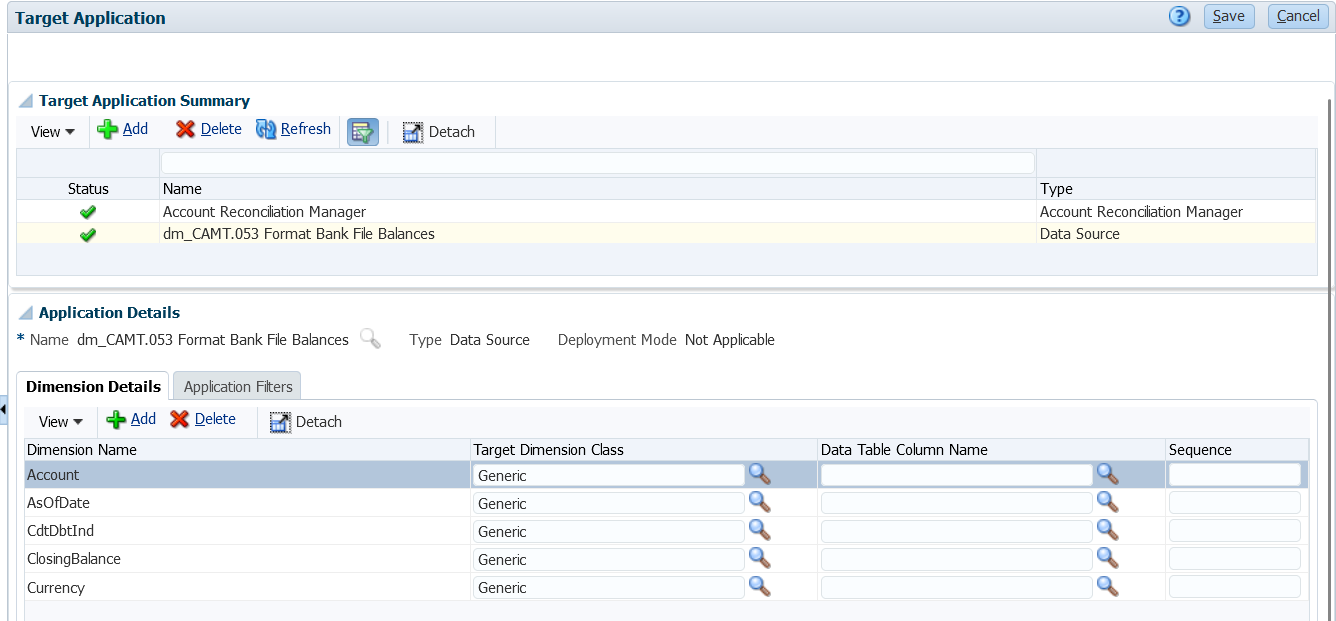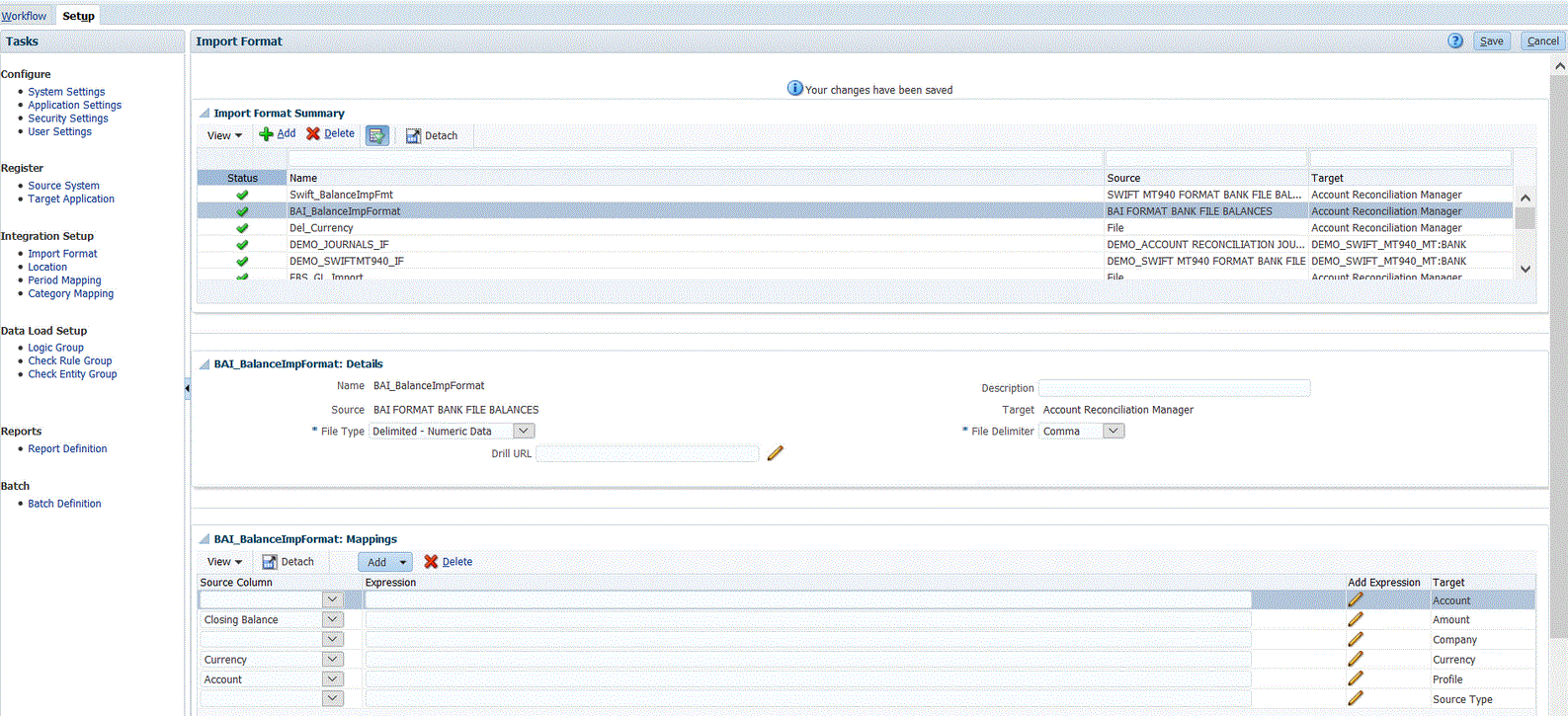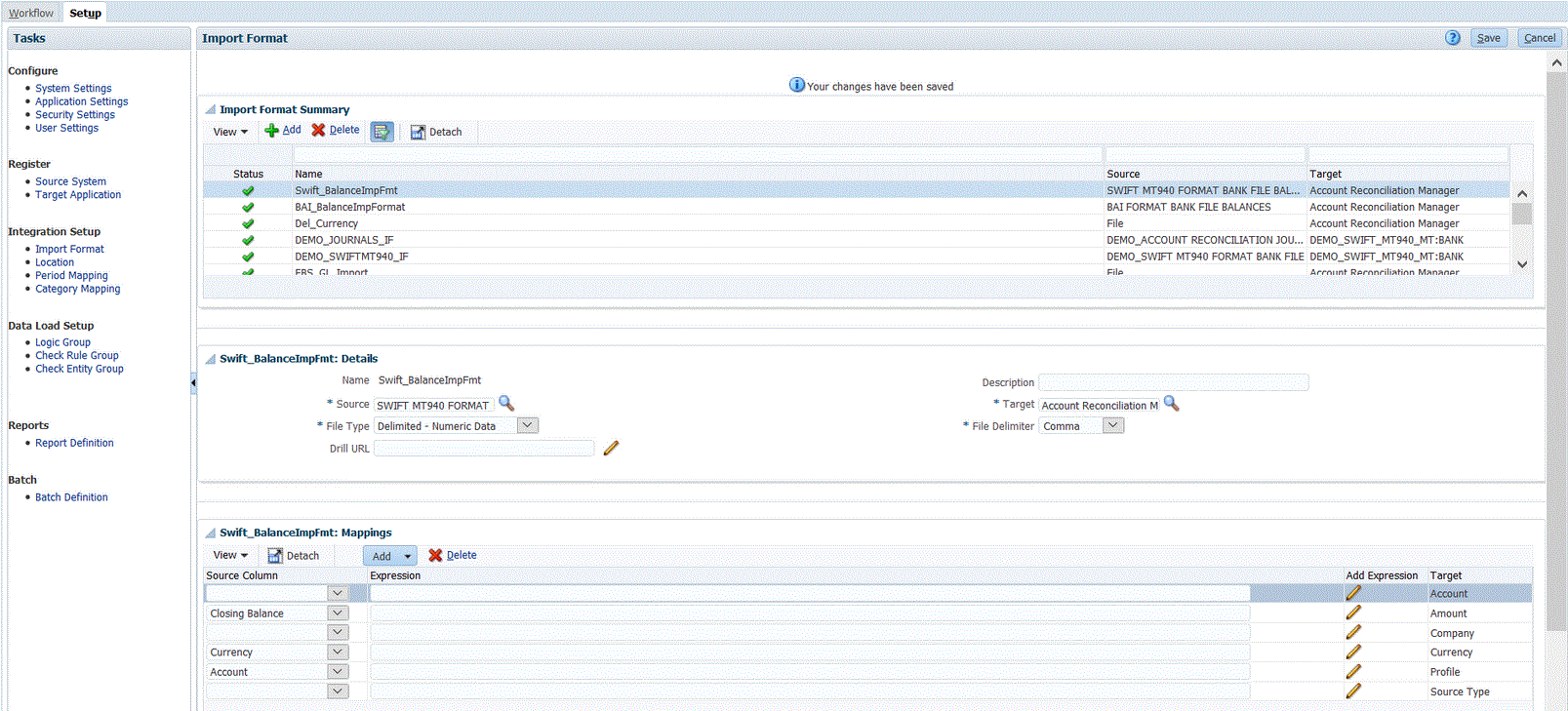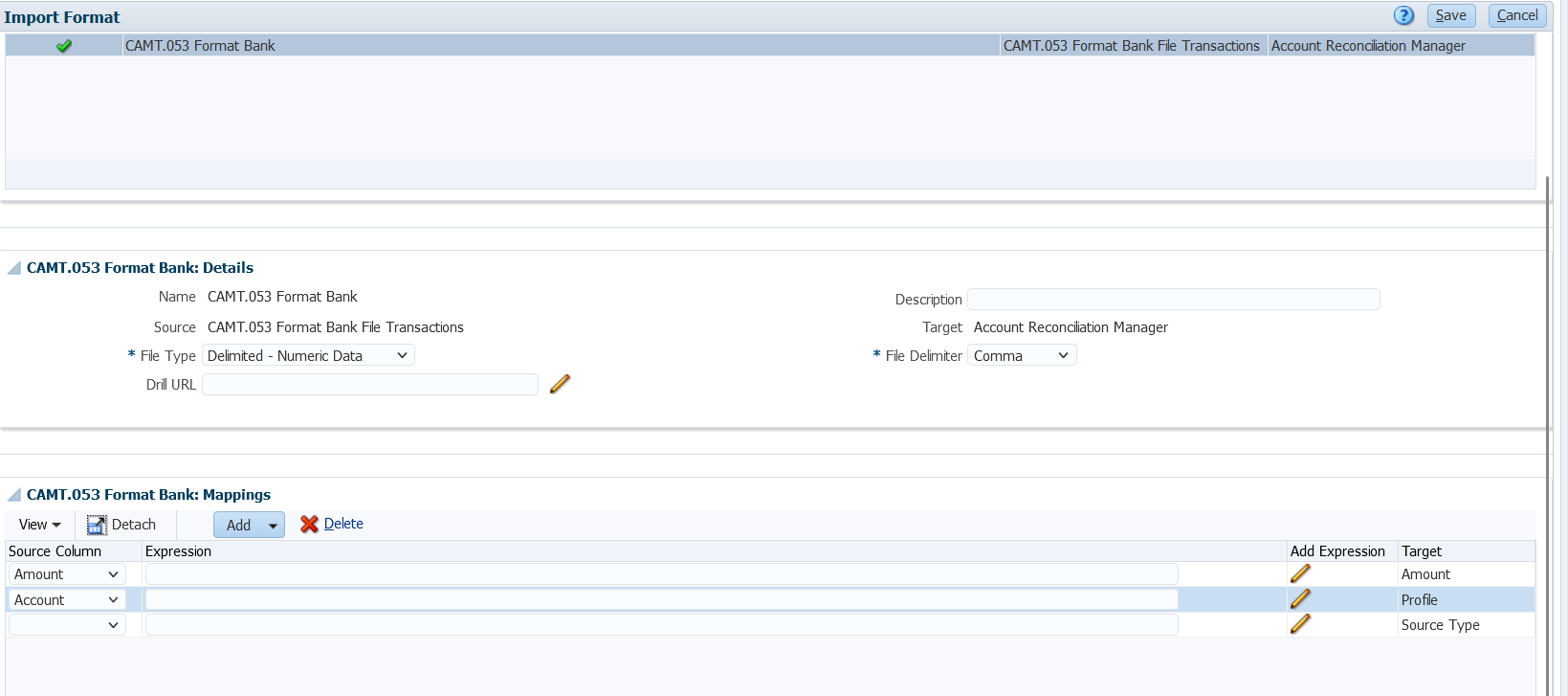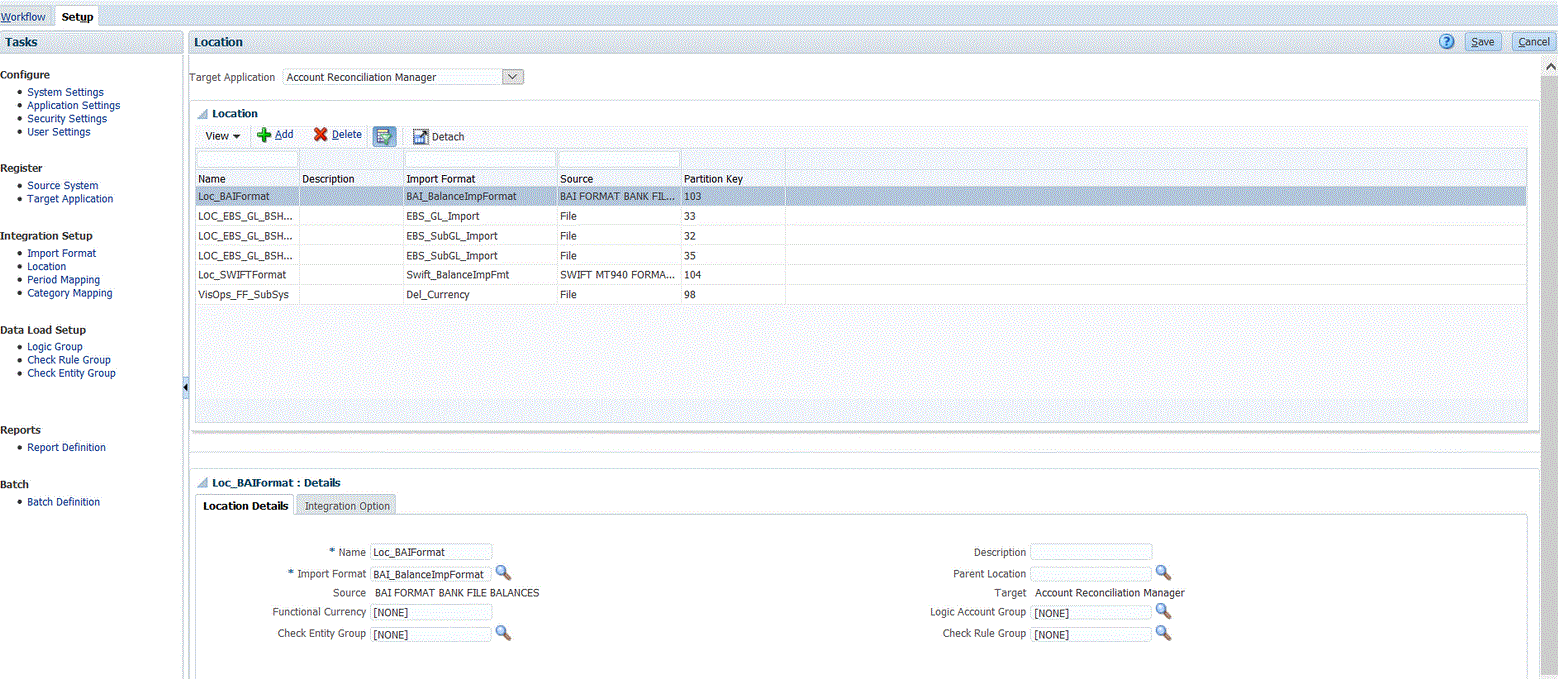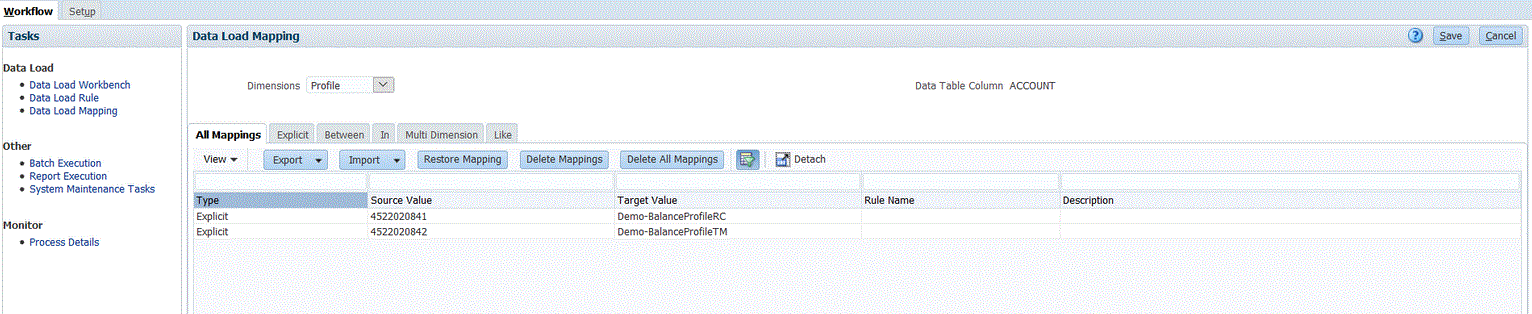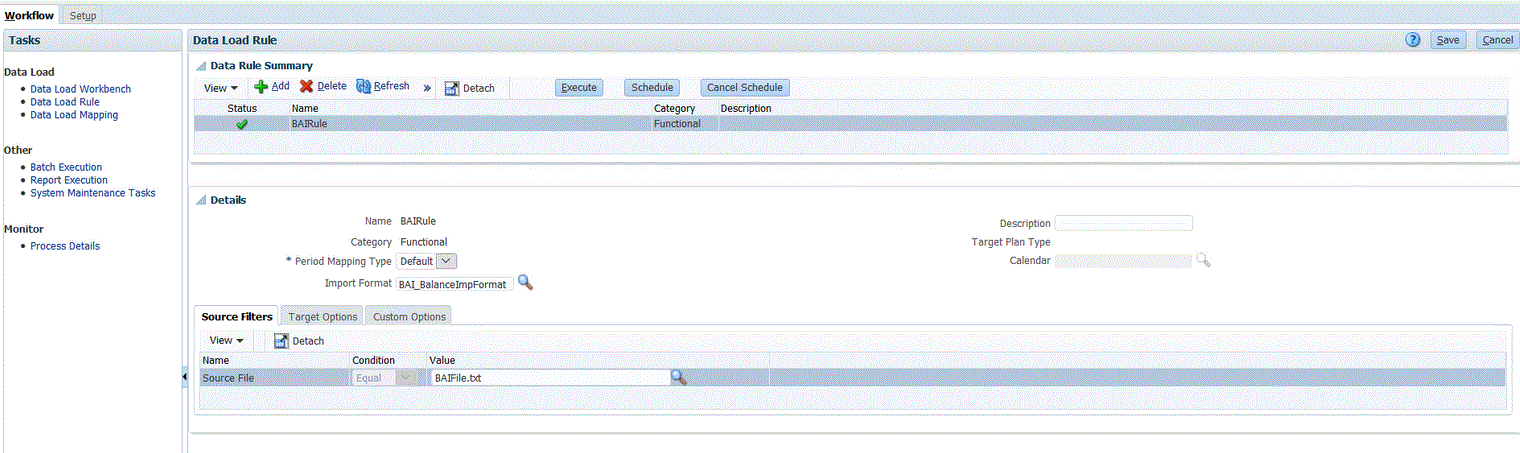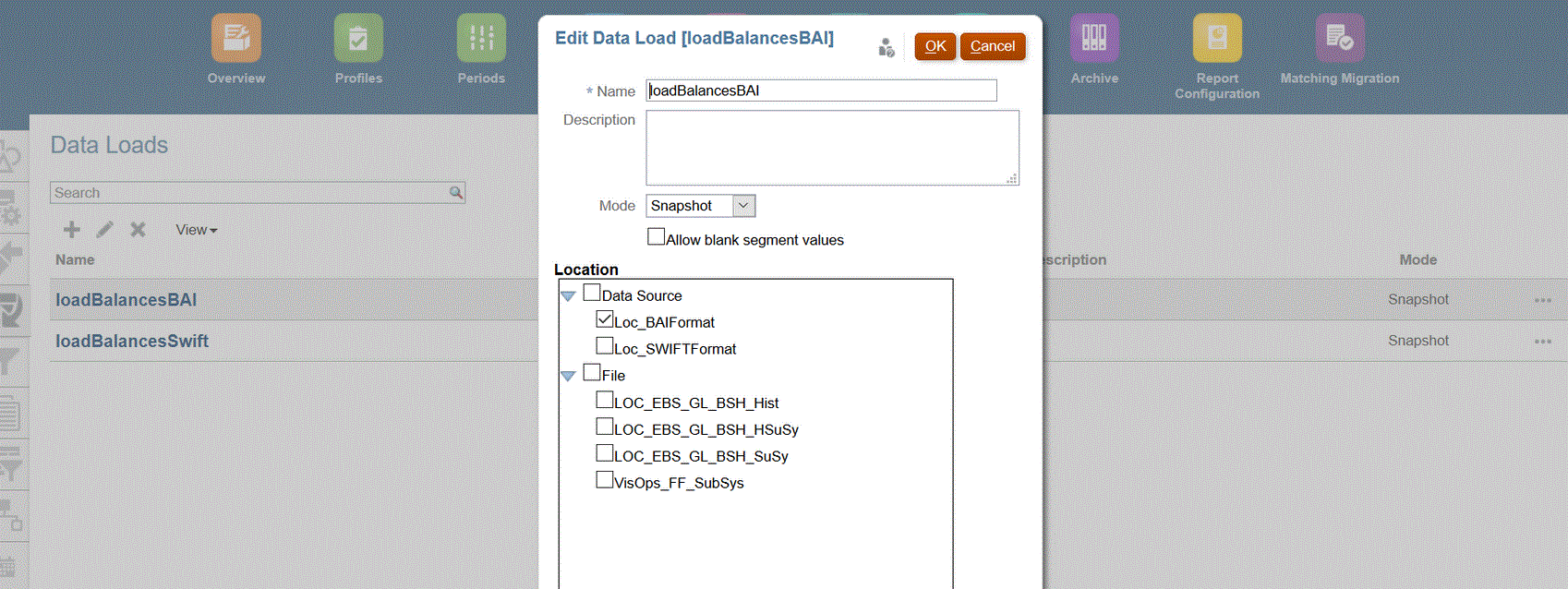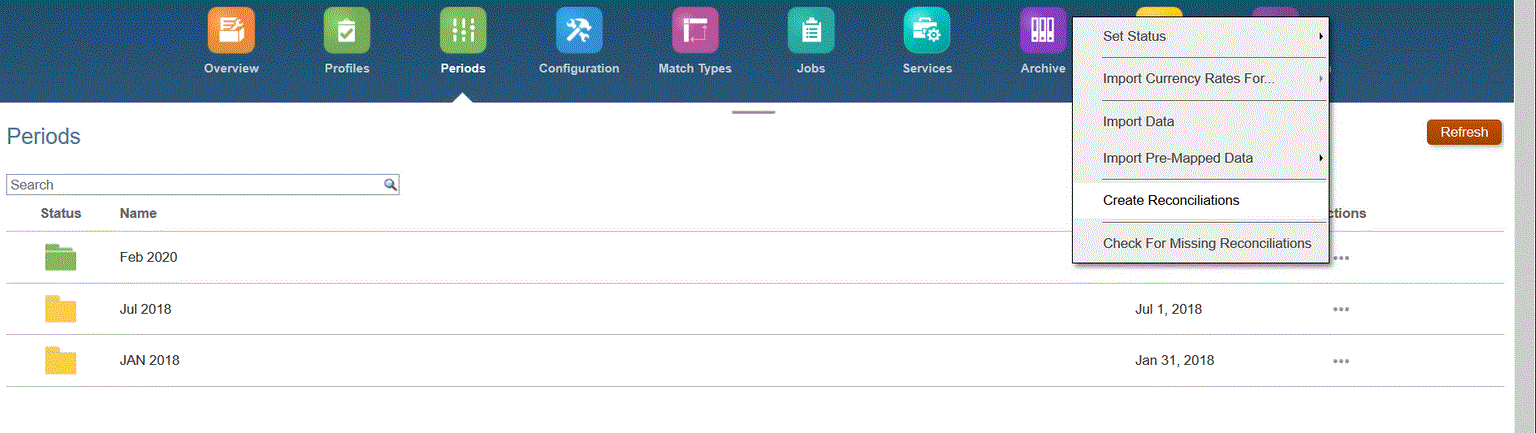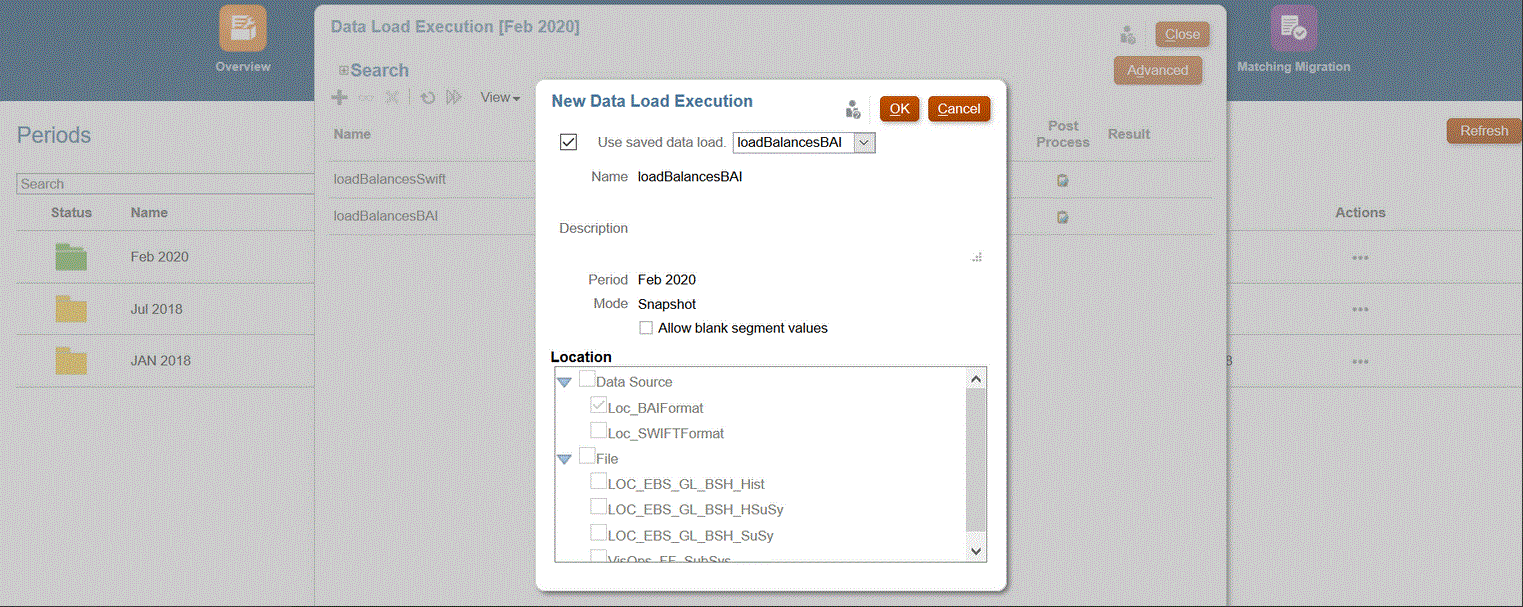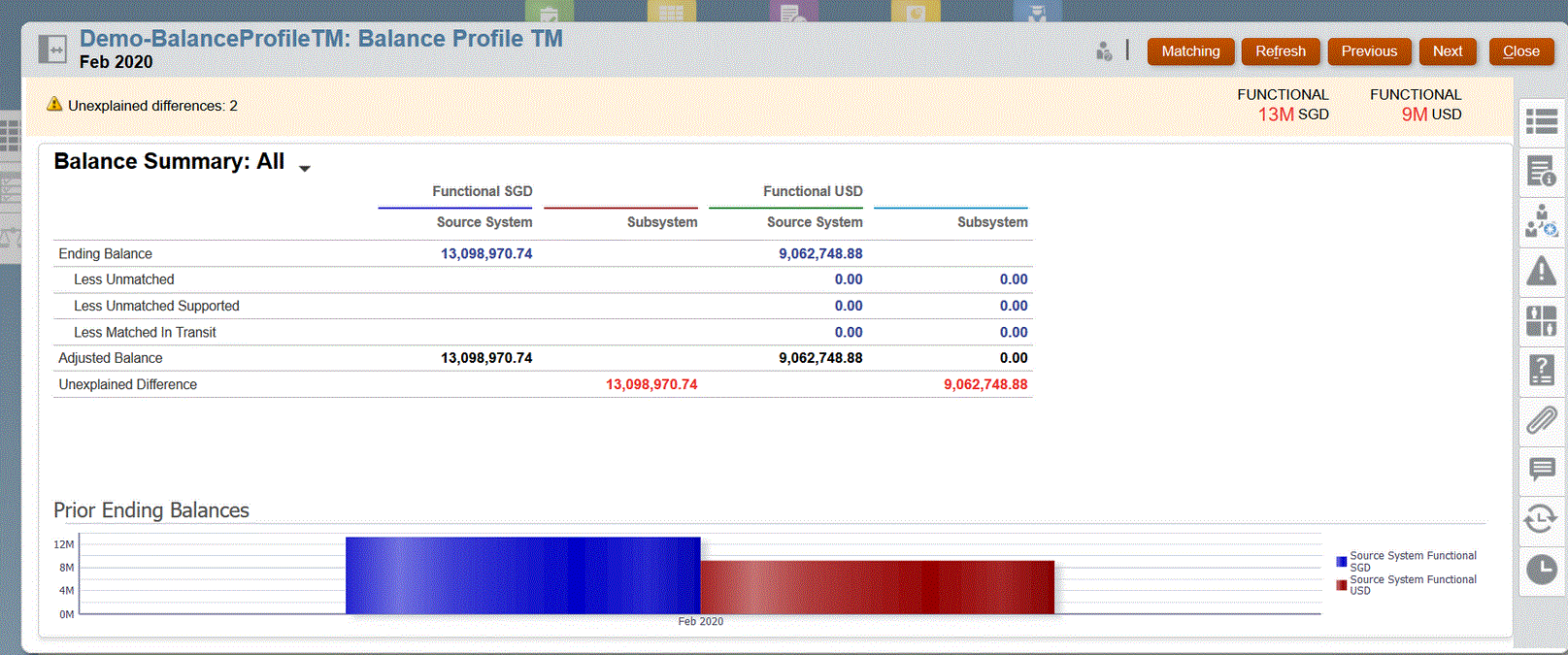Bankdateisalden im BAI-, SWIFT MT940- oder CAMT.053-Format integrieren
Beim Laden von Bankdateidaten erstellen Sie eine Datenquelle, die mit einem Bankdatei-Quellsystem verknüpft ist. Die Komponente Datenmanagement konvertiert die Dateiformate "BAI", "SWIFT MT940" und "CAMT.053" in das CSV-Format.
Die Quellanwendung für Bankdateisalden im BAI-Format enthält die folgenden vordefinierten Konstantenspalten und Header:
- Endsaldo
- Währung
- Transaktionstyp
- Währung
- Auszugsdatum
- Konto
Die Quellanwendung für Bankdateisalden im SWIFT MT940-Format enthält die folgenden vordefinierten Konstantenspalten und Header:
- Endsaldo
- Währung
- Transaktionstyp
- Währung
- Auszugsdatum
- Konto
Die Quellanwendung für eine CAMT.053-formatierte Kontoauszugsdatei enthält die folgenden vordefinierten Konstantenspalten und Header:
- Konto
- Endsaldo
- Währung
- Gültigkeitsdatum
Hinweis:
Die BAI-Codes 100-399 werden für Bankkredite (positive Zahlen) verwendet und die Codes 400-699 für Schulden bei einer Bank (negative Zahlen).
Die Komponente "Datenmanagement" verarbeitet bankspezifische BAI-Codes, die größer als 699 sind, standardmäßig als Bankkredite (positive Zahlen). Wenn Sie möchten, dass ein bestimmter Code in diesem Bereich wie Schulden bei einer Bank (negative Zahl) verarbeitet wird, können Sie den Betrag mit einer SQL-Zuordnung (siehe Zuordnungsskripte erstellen) als negative Zahl wie im folgenden Beispiel aktualisieren.
AMOUNTX=
CASE
WHEN UD7 = '868' THEN AMOUNT*-1
ELSE AMOUNT
ENDSo fügen Sie ein Quellsystem für Bankdateisalden im BAI-, SWIFT MT940- oder CAMT.053-Format hinzu: